Use relatórios de texto
 Sugerir alterações
Sugerir alterações


Os relatórios de texto exibem uma representação textual dos valores de dados de atributos que foram processados pelo serviço NMS. Existem dois tipos de relatórios gerados dependendo do período de tempo em que você está relatando: Relatórios de texto bruto para períodos inferiores a uma semana e relatórios de texto agregados para períodos de tempo superiores a uma semana.
Relatórios de texto bruto
Um relatório de texto bruto exibe detalhes sobre o atributo selecionado:
-
Hora recebida: Data e hora local em que um valor de amostra dos dados de um atributo foi processado pelo serviço NMS.
-
Hora da amostra: Data e hora locais em que um valor de atributo foi amostrado ou alterado na origem.
-
Valor: Valor do atributo no tempo da amostra.
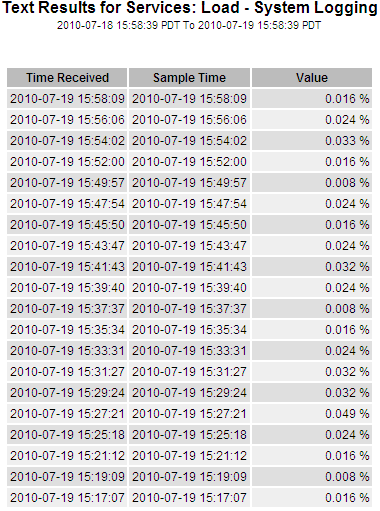
Agregar relatórios de texto
Um relatório de texto agregado exibe dados durante um período de tempo mais longo (geralmente uma semana) do que um relatório de texto bruto. Cada entrada é o resultado de resumir vários valores de atributo (um agregado de valores de atributo) pelo serviço NMS ao longo do tempo em uma única entrada com valores médios, máximos e mínimos que são derivados da agregação.
Cada entrada exibe as seguintes informações:
-
Hora agregada: Data e hora locais da última vez que o serviço NMS agregou (coletou) um conjunto de valores de atributo alterados.
-
Valor médio: A média do valor do atributo durante o período de tempo agregado.
-
Valor mínimo: O valor mínimo durante o período de tempo agregado.
-
Valor máximo: O valor máximo durante o período de tempo agregado.
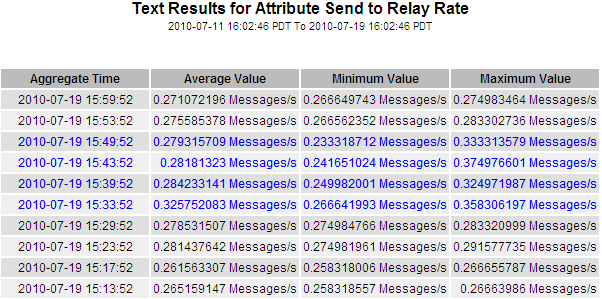
Gerar relatórios de texto
Os relatórios de texto exibem uma representação textual dos valores de dados de atributos que foram processados pelo serviço NMS. Você pode gerar relatórios em um local de data center, nó de grade, componente ou serviço.
-
Você deve estar conetado ao Gerenciador de Grade usando um navegador da web suportado.
-
Você deve ter permissões de acesso específicas.
Para dados de atributos que se espera que estejam mudando continuamente, esses dados de atributo são amostrados pelo serviço NMS (na origem) em intervalos regulares. Para dados de atributos que mudam com pouca frequência (por exemplo, dados baseados em eventos como alterações de estado ou status), um valor de atributo é enviado ao serviço NMS quando o valor muda.
O tipo de relatório apresentado depende do período de tempo configurado. Por padrão, relatórios de texto agregados são gerados para períodos de tempo superiores a uma semana.
Texto cinza indica que o serviço foi desativado administrativamente durante o período de amostragem. Texto azul indica que o serviço estava em um estado desconhecido.
-
Selecione SUPPORT > Tools > Grid topology.
-
Selecione grid node component ou Service Reports Text.
-
Selecione o atributo para relatar na lista suspensa Atributo.
-
Selecione o número de resultados por página na lista suspensa resultados por página.
-
Para arredondar valores para um máximo de três casas decimais (por exemplo, para atributos reportados como porcentagens), desmarque a caixa de seleção dados brutos.
-
Selecione o período de tempo para relatar na lista suspensa consulta rápida.
Selecione a opção consulta personalizada para selecionar um intervalo de tempo específico.
O relatório aparece após alguns momentos. Aguarde vários minutos para a tabulação de longos intervalos de tempo.
-
Se você selecionou consulta personalizada, você precisa personalizar o período de tempo para relatar inserindo Data de início e Data de término.
Utilize o formato
YYYY/MM/DDHH:MM:SSna hora local. Zeros à esquerda são necessários para corresponder ao formato. Por exemplo, 2017/4/6 7:30:00 falha na validação. O formato correto é: 2017/04/06 07:30:00. -
Clique em Atualizar.
Um relatório de texto é gerado após alguns momentos. Aguarde vários minutos para a tabulação de longos intervalos de tempo. Dependendo do período de tempo definido para a consulta, um relatório de texto bruto ou um relatório de texto agregado são exibidos.
Exportar relatórios de texto
Os relatórios de texto exportados abrem uma nova guia do navegador, que permite selecionar e copiar os dados.
Os dados copiados podem então ser salvos em um novo documento (por exemplo, uma Planilha) e usados para analisar o desempenho do sistema StorageGRID.
-
Selecione SUPPORT > Tools > Grid topology.
-
Crie um relatório de texto.
-
Clique em *Exportar*
 .
.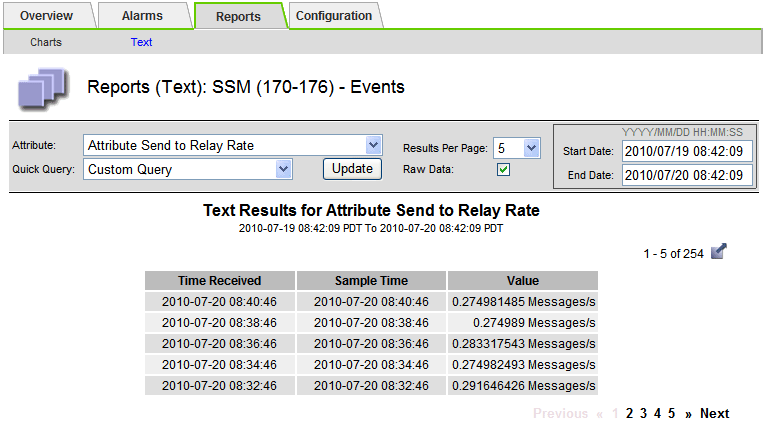
A janela Exportar relatório de texto abre-se exibindo o relatório.
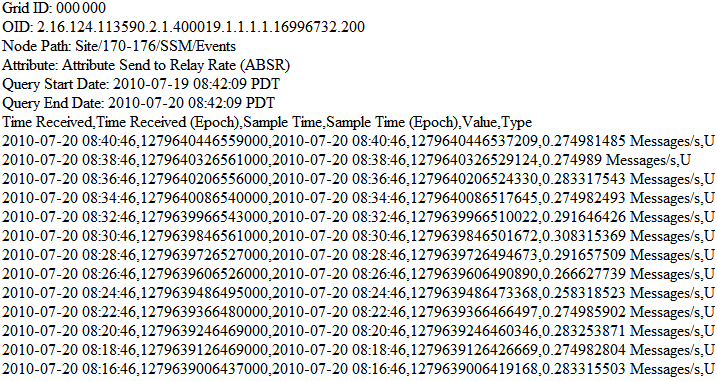
-
Selecione e copie o conteúdo da janela Exportar Relatório de texto.
Esses dados podem agora ser colados em um documento de terceiros, como uma Planilha.


